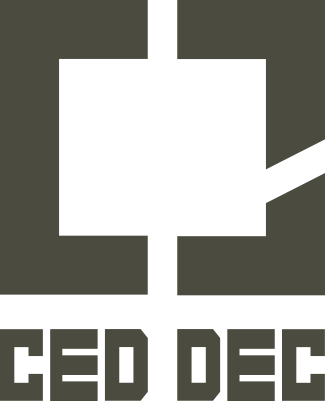Maintenance : l’outil SFC
Dans cet article nous allons aborder un outil intégré à Microsoft Windows, la commande SFC et ses paramètres de bases
Définition et usage
System File Checker est un système de maintenance intégré à Windows et en ligne commande. Avant de lancer un programme tiers de réparation en cas de disfonctionnement du système, il est donc parfois plus judicieux de lancer en premier cet utilitaire intégré afin de faire ine vérification de conflits.
Que fait SFC ?
SFC permet d’analyser tous les fichiers protégés pour vérifier leur version. Lorsque la commande utilisée SFC – System File Checker – découvre ainsi qu’un fichier protégé a été écrasé, il récupèrera la version correcte du fichier dans le dossier cache (%Systemroot%\\System32\\Dllcache) ou dans les fichiers sources de l’installation Windows, et remplacera de fait le fichier incorrect. System File Checker vérifie et reconstruit également le dossier cache.
Cette commande ne peut être exécutée à partir de l’Invite de commandes que si elle est ouverte en tant qu’administrateur. Si vous ne savez pas comment ouvrir l’invite de commande en mode administration, veuillez-vous rendre à l’article sur Commande en mode Administrateur.
De plus, il faut noter que nous allons aborder cette réparation que sur du Windows 10 car la disponibilité de la commande sfc peut varier quelque peu d’un système d’exploitation à l’autre.
System File Checker est un outil très utile à utiliser lorsque vous soupçonnez des problèmes avec des fichiers Windows protégés, comme de nombreux fichiers DLL.
Disponibilité de la commande SFC
La commande sfc est disponible à partir de l’invite de commande dans la plupart des systèmes d’exploitation Windows, notamment Windows 10, Windows 8, Windows 7, Windows Vista, Windows XP et Windows 2000. Pour avoir une liste des commandes disponibles complète, la commande sfc / ? donnera celles disponibles sur le système.
Concernant les pilotes
Tous les pilotes répertoriés dans le fichier Driver.cab sont protégés, mais ils ne sont pas copiés dans le dossier Dllcache. La Protection des fichiers Windows restaure directement ces fichiers à partir du fichier Driver.cab sans inviter l’utilisateur à fournir le média source. Toutefois, l’exécution de la commande sfc /scannow entraîne la copie des fichiers à partir du fichier Driver.cab dans le dossier Dllcache.
Les fichier logs.
Si l’on veut récupérer l’historique des résultats, pour une analyse approfondie, ils se trouvent dans C:\\Windows\\logs\\CBS
Comme on peut le constater il comporte plusieurs fichiers, dont certain assez conséquent.
Syntaxe de la commande SFC
Dans sa forme de base, il s’agit de la syntaxe requise pour exécuter les options du System File Checker :
sfc options [=full file path]
D’un point de vue fonctionnel, voici ce que cela pourrait donner :
sfc /scannow
sfc /verifyonly
sfc /scanfile= nom_du_fichier
sfc /offbootdir=boot
sfc /offwindir=win
Tableau décrivant de chacune des options :
| Options | Description |
| /scannow | Cette option demande à sfc d’analyser tous les fichiers protégés du système d’exploitation et de les réparer si nécessaire. |
| /verifyonly | Cette option de la commande sfc est la même que /scannow mais sans réparation. |
| /scanfile=nom_du_fichier | Cette option sfc est la même que /scannow mais l’analyse et la réparation ne concernent que le fichier spécifié. |
| /offbootdir=boot | Utilisée avec /offwindir, cette option sfc permet de définir le répertoire de démarrage ( boot) lorsque l’on utilise sfc depuis l’extérieur de Windows. |
| sfc /offwindir=win | Cette option sfc est utilisée avec /offbootdir pour définir le répertoire Windows ( win ) lors de l’utilisation de sfc offline. |
| / ? | Utilisez le commutateur help avec la commande sfc pour afficher une aide détaillée sur les différentes options de la commande. |
Sources de l’article
- site de microsoft (anglais)
- site de Lifewire (anglais)